Googleフォトの無制限の無料ストレージが終了することに伴い、多くのユーザーが他のクラウドストレージサービスへの切り替えを検討しています。 人気のあるオプションの1つが、Office 365のサブスクライバーに最大5TBのストレージを提供するMicrosoft OneDriveです。 Googleフォトに大量の写真が保存されている場合、すべてをOneDriveに手動で転送することは面倒くさい上時間がかかる場合があります。 クラウド間ファイル転送ツールのRiceDriveを使用してサービス間の移行を自動化する方が良いソリューションです。 以下に、RiceDriveを使用してGoogleフォトライブラリをOneDriveにコピーする方法の詳細なガイドを示します:
開始する前の必要条件
何かを転送する前に、適切なアカウントとアプリが設定されていることを確認する必要があります:
-
現在写真が保存されているアクティブなGoogleフォトアカウントを用意してください。これがソースになります。
-
Googleフォトコレクションを保持できるのに十分なストレージ容量のOneDriveアカウントに登録してください。これが移動先になります。
-
WindowsまたはMacコンピュータにRiceDriveデスクトップアプリをダウンロードおよびインストールしてください。RiceDriveではクラウドサービス間で直接ファイル転送が可能です。
GoogleフォトアカウントをRiceDriveに追加する
RiceDriveをインストールする必要はなく、Googleフォトライブラリに接続する必要があります:
-
RiceDriveアプリを開き、「ストレージをリンク」をクリックします。
-
クラウドプロバイダのリストから、「Googleフォト」をクリックします。
-
プロンプトが表示されたらGoogleアカウントの資格情報を入力し、「今すぐ認証」をクリックします。
-
GoogleはRiceDriveにGoogleドライブへのアクセス許可を要求するので、アプリを認証するには「許可」をクリックします。
-
認証が成功すると、GoogleフォトアカウントがRiceDriveにリンクされます。GoogleフォトのデータはすべてRiceDriveインターフェースからアクセス可能になります。

OneDriveアカウントをRiceDriveに接続する
上記の手順を繰り返して、OneDriveアカウントもRiceDriveにリンクします:
-
RiceDriveで、「ストレージをリンク」をクリックします。
-
クラウドサービスのリストから「OneDrive」を選択します。
-
OneDriveの表示名としてOneDriveを入力します。「今すぐ認証」をクリックします。
-
許可が下りると、OneDriveアカウントもRiceDriveに接続されます。
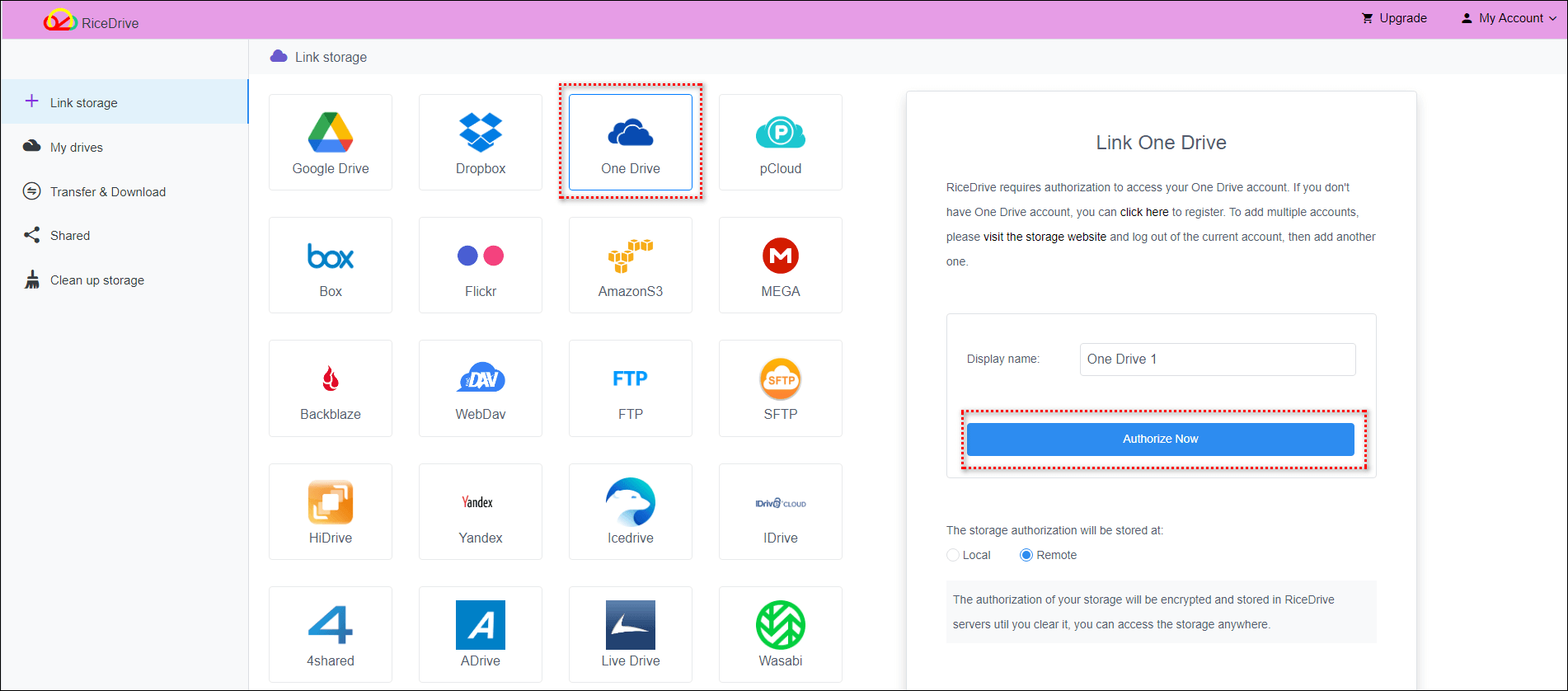
OneDriveに転送するGoogleフォトを選択する
これで、GoogleフォトからOneDriveに移行する写真やアルバムを選択できるようになりました:
-
RiceDriveアプリの左サイドバーで、「転送とダウンロード」をクリックします。
-
「転送を作成」ボタンをクリックします。
-
Googleフォトライブラリを参照し、転送する写真、アルバム、フォルダを選択します。
-
複数のファイルとフォルダを一度に選択できます。
-
選択が完了したら、上部の転送アイコンをクリックしてコピー処理を開始します。

OneDriveの移動先フォルダを選択する
転送ページで、GoogleフォトをOneDriveのどこにコピーするかを定義する必要があります:
-
この転送の移動先クラウドドライブとして「OneDrive」を選択します。
-
フォルダのアイコンをクリックして、コピーしたファイルをアップロードする場所を選択します。
-
既存のフォルダを選択するか、Googleフォトコンテンツ専用に新しいフォルダを作成できます。
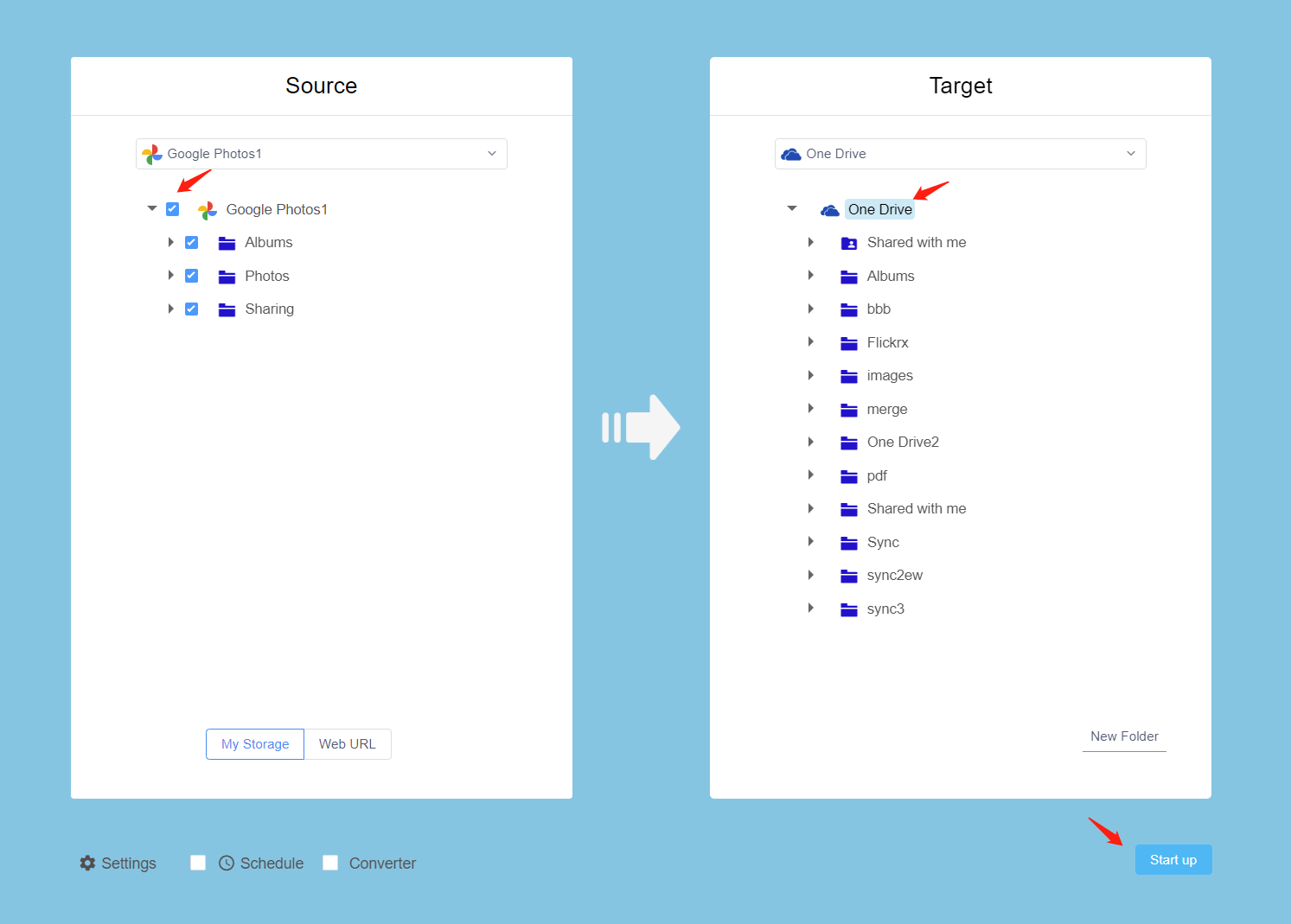
転送処理を開始し、監視する
ソースと移動先が設定されたので、自動転送を開始できます:
-
「開始」をクリックして、選択した写真をGoogleフォトからOneDriveにコピーし始めます。
-
転送速度はインターネット接続の速度に依存します。インターネットが速いほど転送は速くなります。
-
必要に応じて、進行中の転送を一時停止、再開、またはキャンセルできます。「タスク」タブをチェックするだけです。
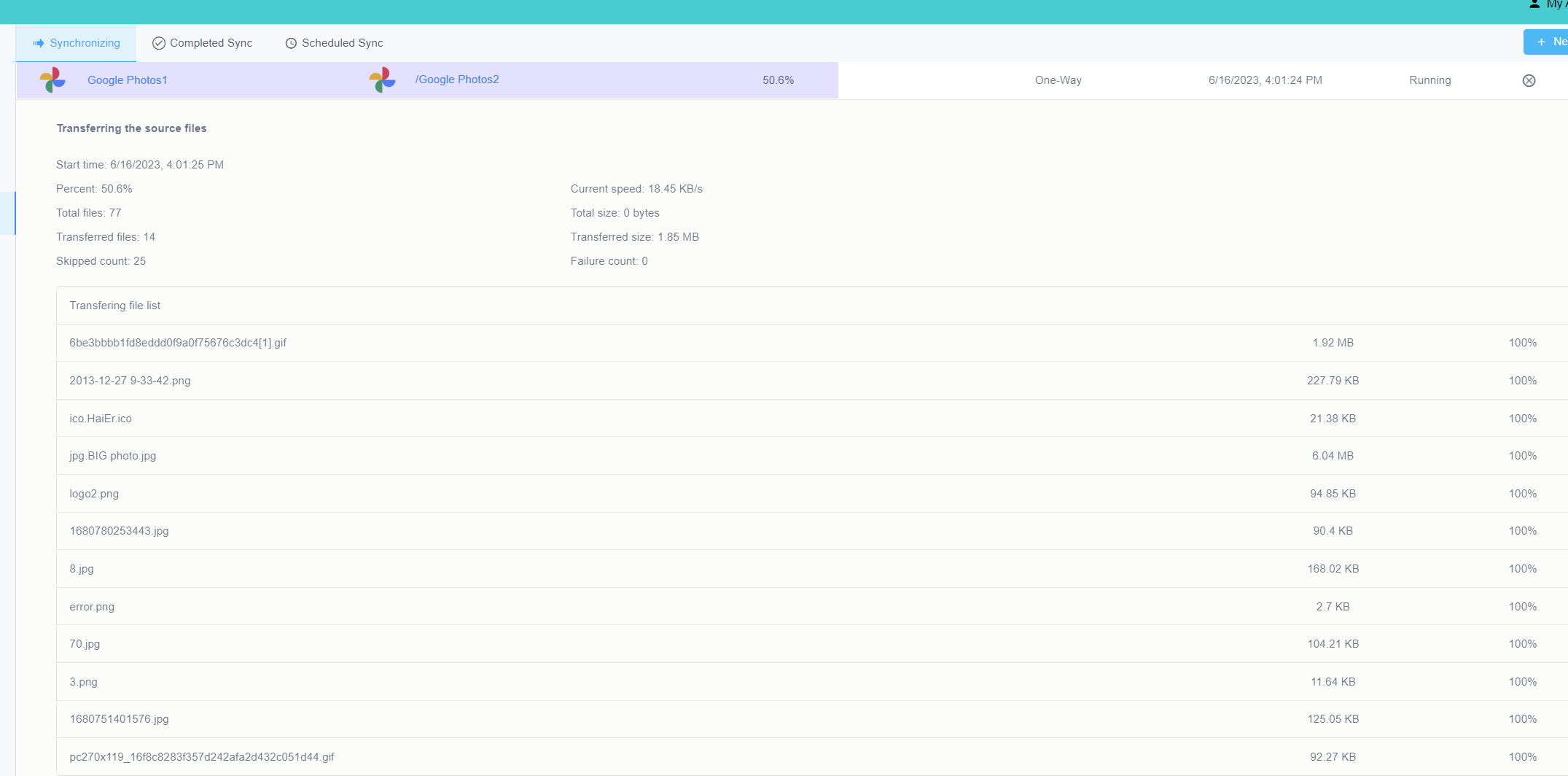
OneDriveの転送されたファイルを確認する
RiceDriveで転送完了が表示されたら、すべてのファイルが適切に移動したことを確認する必要があります:
-
OneDriveに移動し、写真がコピーされた移動先フォルダを開きます。
-
アルバム、写真、動画がデータやメタデータの損失なしに適切に転送されたことを確認してください。
-
ファイルが失われたり破損したりしていないか確認します。問題のあるファイルは再開してください。
-
これで、スペースを解放するためにGoogleフォトからオリジナルを削除できます。
RiceDriveを転送に使用する際の追加のヒント
GoogleフォトをRiceDriveでOneDriveに移動する際の追加のポインターを以下に示します:
-
転送はクラウドサービス間で直接行われます。ダウンロードと再アップロードの必要はありません。
-
Googleフォトからオリジナルが削除または移動されることはありません。すべてがコピーされます。
-
選択的に個々のファイルを転送したり、日付フィルタを設定できます。
-
転送速度を最適化するには、高速で安定したインターネット接続を維持してください。
-
無料アカウントには転送クォータが制限されています。アンリミテッドにするにはプレミアムにアップグレードしてください。
要約すると、RiceDriveを使用することで、Googleフォトライブラリ全体をOneDriveに数クリックで簡単に移行できます。上記の手順に従って、写真を安全にOneDriveに移動してください。
![Googleフォトを別のアカウントに転送[2023]](/static/en/image/google-photos-to-another.jpg)

![FlickrからGoogleフォトへの写真転送[2023]](/static/en/image/flickr-to-google-photos.jpg)
